|
[PConline 技巧]由于疫情缘故,现在各大中小学都开始了网上上课。由于课件多为手机版本,这就让很多家长犯了难。用手机吧,屏幕太小太费眼,用平板吧,又不是每个家庭都有。那么遇到这种情况该怎么办呢?下面三组小技巧相信可以帮到您! 1. 最简单的办法——投屏到电视上很多家庭都有智能电视(机顶盒),那么最简单的一个方法,就是利用手机投屏功能,直接将画面投送到电视上,具体步骤如下: 1) 电视端(以某米盒子为例) 启动盒子,进入“我的应用>无线投屏”; 根据自己的手机类型点选对应按钮,比如小编的手机是Android系统,那么就点击其中的“Miracast”,如果是苹果机,则要选择“iPhone投屏”; 稍后等屏幕弹出“等待连接……”的提示后,就可以配置手机端了; 2) 手机端(以MIUI 11系统为例) 打开“设置>连接与共享>投屏”,勾选“打开投屏”; 在手机列出的可投屏设备中,点击自己的电视。连接成功后,手机屏幕便被成功投影到电视上了。此时打开课件,就可以直接利用电视来学习了; 此外如果学校使用的是钉钉直播,也可以直接在直播面板点击“投屏”按钮。不用其他设置,就能将直播画面直接投影到电视中。 2. 没电视的用这招——安装安卓模拟器如果家里没有智能电视,也可以用电脑来替代,方法是安装一款安卓模拟器。 1) 首先下载一款安卓模拟器,名称不限,这里以“夜神模拟器”为例; 夜神模拟器下载:https://dl.pconline.com.cn/download/360860.html 2) 启动模拟器,电脑屏幕上会出现一个类似手机的小界面,点击“应用中心”,下载你所需要的课件APP; 3) APP装好后,双击就能在模拟器中打开了,操作方法和在手机中一样。由于多数模拟器都支持横纵转屏,实际效果还是挺不错的; 如果你使用的是Win10系统,且电脑购买时较新,那么还可以借助Miracast直接将手机屏幕投影到电脑中。整个过程和投影到电视很像,只要将Win10设置里的“投影到此电脑”选项打开即可,稍后在手机的投影菜单中便能看到电脑了。
3. 终极方法——直接装个安卓双系统虽然模拟器可以让APP在Windows里运行,但性能损失很大。对于这一块要求高的小伙伴,也可以安装一套“Android系统”,与现有的Windows组成双系统使用,并不会影响原来的文件系统。 1) 下载“凤凰OS”安装包,点击“一键安装”将它装到硬盘中; 2) 重新启动电脑,在开机选单中选择“Phoenix OS”; 3) 凤凰OS的界面很像Linux,上手比较容易。同时它也是一个不折不扣的Android平台,能够高效率地运行各种Android 应用; 4) 启动应用商店,下载并装好所需的课件APP,直接学习即可; 写在最后以上三种方法各有利弊,大家可以根据自己的实际情况加以选择。总之方法总会比问题多,有需要的小伙伴赶快去试一试吧。 |
正在阅读:手机上网课屏幕太小快看瞎了?三招用上大屏幕手机上网课屏幕太小快看瞎了?三招用上大屏幕
2020-03-06 00:16
出处:PConline原创
责任编辑:censi

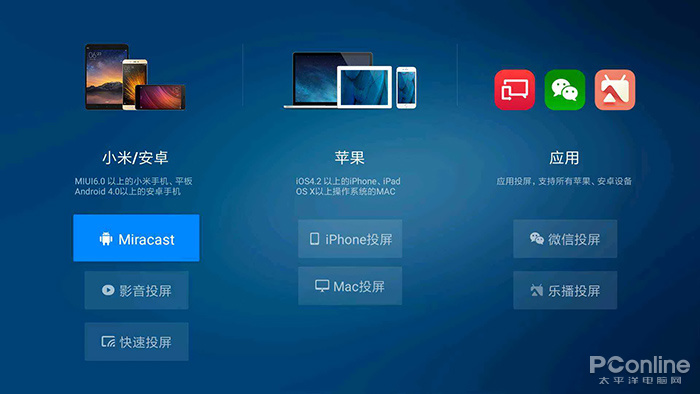

 西门子(SIEMENS)274升大容量家用三门冰箱 混冷无霜 零度保鲜 独立三循环 玻璃面板 支持国家补贴 KG28US221C
5399元
西门子(SIEMENS)274升大容量家用三门冰箱 混冷无霜 零度保鲜 独立三循环 玻璃面板 支持国家补贴 KG28US221C
5399元 苏泊尔电饭煲家用3-4-5-8个人4升电饭锅多功能一体家用蓝钻圆厚釜可做锅巴饭煲仔饭智能煮粥锅预约蒸米饭 不粘厚釜 4L 5-6人可用
329元
苏泊尔电饭煲家用3-4-5-8个人4升电饭锅多功能一体家用蓝钻圆厚釜可做锅巴饭煲仔饭智能煮粥锅预约蒸米饭 不粘厚釜 4L 5-6人可用
329元 绿联65W氮化镓充电器套装兼容45W苹果16pd多口Type-C快充头三星华为手机MacbookPro联想笔记本电脑配线
99元
绿联65W氮化镓充电器套装兼容45W苹果16pd多口Type-C快充头三星华为手机MacbookPro联想笔记本电脑配线
99元 KZ Castor双子座有线耳机入耳式双单元HM曲线发烧HiFi耳返耳麦
88元
KZ Castor双子座有线耳机入耳式双单元HM曲线发烧HiFi耳返耳麦
88元 格兰仕(Galanz)【国家补贴】电烤箱 家用 40L大容量 上下独立控温 多层烤位 机械操控 烘培炉灯多功能 K42 经典黑 40L 黑色
499元
格兰仕(Galanz)【国家补贴】电烤箱 家用 40L大容量 上下独立控温 多层烤位 机械操控 烘培炉灯多功能 K42 经典黑 40L 黑色
499元 漫步者(EDIFIER)M25 一体式电脑音响 家用桌面台式机笔记本音箱 蓝牙5.3 黑色 520情人节礼物
109元
漫步者(EDIFIER)M25 一体式电脑音响 家用桌面台式机笔记本音箱 蓝牙5.3 黑色 520情人节礼物
109元












